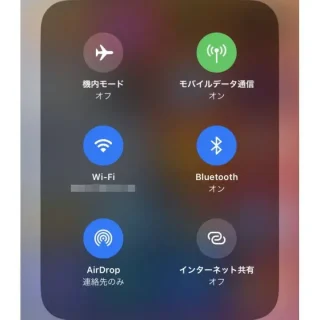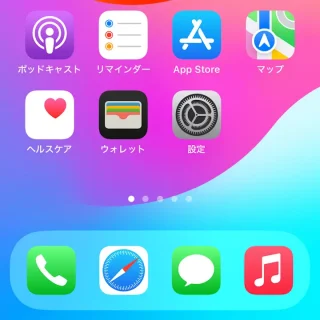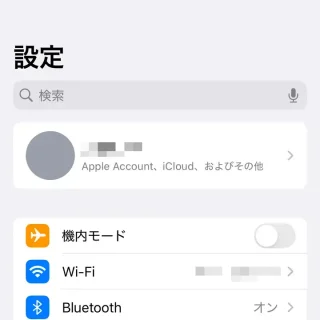iPhoneやAndroidスマートフォンでWi-Fiの自動接続をオンにしていると、いつの間にか普段とは違ったWi-Fiに接続されることがあります。いつもと同じ環境なのに「通信できない」などと言うときは【Wi-Fiの接続先】を確認してみると良いでしょう。
Wi-Fiの接続先とは?
自宅のWi-FiやカフェなどのフリーWi-Fiには、1つ1つに名前が付けられており、これをアクセスポイント名やSSIDなどと呼びます。
このため、「どのWi-Fiに接続しているか」と言うのは[アクセスポイント名]や[SSID]で判断することができ、Wi-Fiに接続できるデバイスでは表示されるようになっていることが多いです。
iPhoneでもAndroidスマートフォンでも[設定]から表示できるのはもちろん、加えてiPhoneでは[コントロールセンター]、Androidスマートフォンでは[クイック設定ツール]からでも表示できます。
当然に違いは無いので使いやすい方で確認すると良いでしょう。
iPhoneではこうやる
コントロールセンター
- コントロールセンターより【Wi-Fiアイコン】を長押しします。
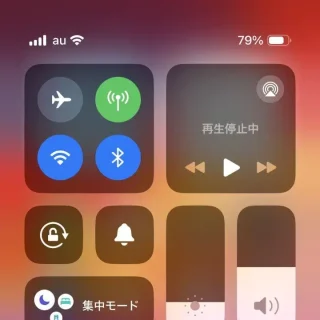
- 表示された画面の[Wi-Fi]に【接続しているアクセスポイント名】が表示されます。
表示されない場合は接続されていないことが考えられます。
設定
iPhoneでのやり方は以上です。
Androidではこうやる
Pixelシリーズを例としますが、機種やバージョンによっては異なる場合があります。
クイック設定ツール
- クイック設定ツールを開きます。
クイック設定ツールは、画面の上部から下に「2回スワイプする」または「2本の指でスワイプする」と表示できます。
- クイック設定ツールの[インターネット]に【接続しているアクセスポイント名】が表示されます。
表示されない場合は接続されていないことが考えられます。
クイック設定ツールが操作しにくい場合には設定でも表示できます。
設定
- ホームやアプリリストより【設定】をタップします。
機種にもよりますが、アプリリストはホームより画面の下を上にスワイプすると表示されることが多いです。
- 設定より【ネットワークとインターネット】をタップします。
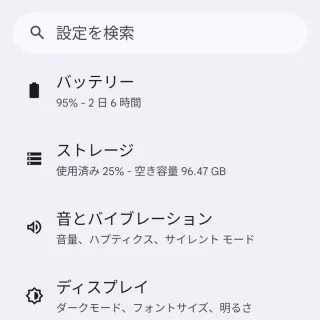
- ネットワークとインターネットの[インターネット]に【接続しているアクセスポイント名】が表示されます。
表示されない場合は接続されていないことが考えられます。
Androidでのやり方は以上です。